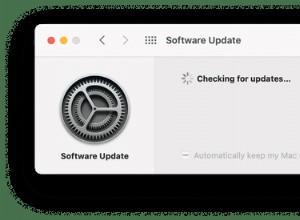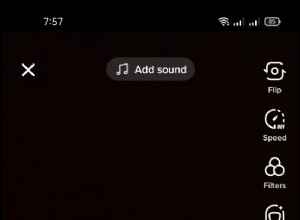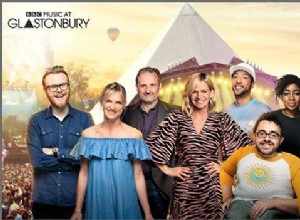من المراسلة إلى التقاط الصور ، يمكنك استخدام iPhone الخاص بك تقريبًا لكل شيء في حياتك اليومية. لذلك عندما يكون لديك محنة كسر هاتفك أو فقده ، فليس الأمر دائمًا بنفس سهولة الحصول على هاتف جديد. المأزق الذي يجد معظم الناس أنفسهم فيه هو أنهم يدركون أنهم إما لم يحتفظوا بنسخة احتياطية من هواتفهم الأصلية أو لم يفعلوا ذلك منذ وقت طويل بشكل لا يصدق.
اضغط على الخشب ، فلن تضطر أبدًا إلى تجربة مأساة فقدان جهاز iPhone الخاص بك. ولكن إذا قمت بذلك ، نأمل أن تكون هذه المقالة قد علمتك كيفية الحفاظ على بياناتك سليمة. استمر في القراءة ، وسنستعرض كل ما تحتاج لمعرفته حول نسخ iPhone احتياطيًا إلى iTunes.
قبل إنشاء نسخة احتياطية على iTunes
لذلك قبل أن نتعمق في النسخ الاحتياطي إلى iTunes ، من المهم أن تضع في اعتبارك أنه كلما زادت البيانات المتوفرة على هاتفك ، زاد حجم ملف النسخ الاحتياطي وطالت مدة النسخ الاحتياطي.
للحفاظ على نسختك الاحتياطية محسّنة ، يجب أن تحاول تنظيف جهاز iPhone الخاص بك عن طريق حذف الملفات والتطبيقات التي لم تعد بحاجة إليها. تتمثل الخطوة السهلة في تنظيف مكتبة الصور الخاصة بك باستخدام تطبيق مثل Gemini Photos. سيساعدك هذا في تحديد وإزالة الصور المتشابهة وغيرها من فوضى الصور التي لا تريد الاحتفاظ بها.
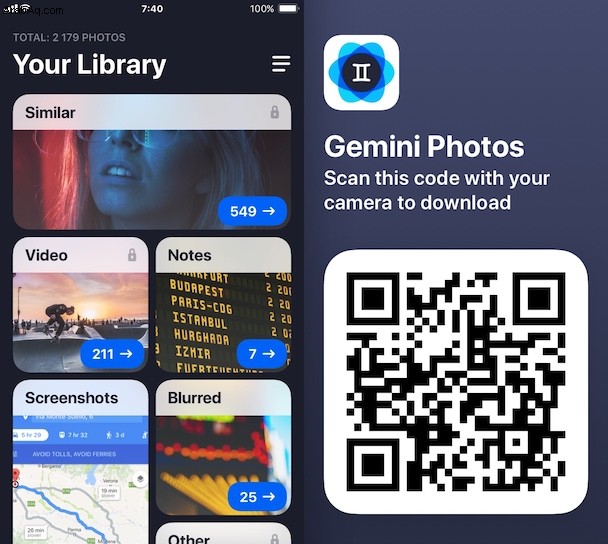
التعرف على نسخة iTunes الاحتياطية
هناك اعتقاد خاطئ شائع حول النسخ الاحتياطي على iTunes وهو أنه نفس الشيء مثل مزامنة iPhone عبر iTunes. ليست كذلك. ملف النسخ الاحتياطي عبارة عن لقطة لجهاز iPhone يحفظ بياناتك وإعداداتك ، لكنه لا ينقل أي بيانات قابلة للاستخدام إلى جهاز الكمبيوتر الخاص بك. تحفظ النسخة الاحتياطية من iTunes كل شيء في ملف قائم بذاته لا يمكنك فعل الكثير به ، إذا كان هناك أي شيء على الإطلاق.
هل تشتمل نسخة iTunes الاحتياطية على صور؟
الجواب البسيط هو بعض منهم.
نسخة iTunes الاحتياطية هي لقطة كاملة لجهاز iPhone الخاص بك ، أو ، كما تقول Apple ، تلتقط جميع بيانات وإعدادات جهازك تقريبًا. يتضمن أشياء مثل:
- الإعدادات
- صور من ألبوم الكاميرا
- بيانات التطبيق
- ملاحظات
ولكن هناك بعض الأشياء التي لا يتم نسخها احتياطيًا:
- أي شيء يمكن إعادة تنزيله من iTunes أو App Store
- أي شيء مخزن بالفعل في iCloud ، مثل الصور والرسائل
- إعدادات Face ID و Touch ID
- معلومات وإعدادات Apple Pay
- بيانات Apple Mail
أين يخزن iTunes النسخ الاحتياطية؟
يختلف المكان الذي يخزن فيه iTunes نسختك الاحتياطية بناءً على نظام التشغيل الذي تستخدمه على جهاز الكمبيوتر.
على نظام macOS: ~ / Library / Application Support / MobileSync / Backup /
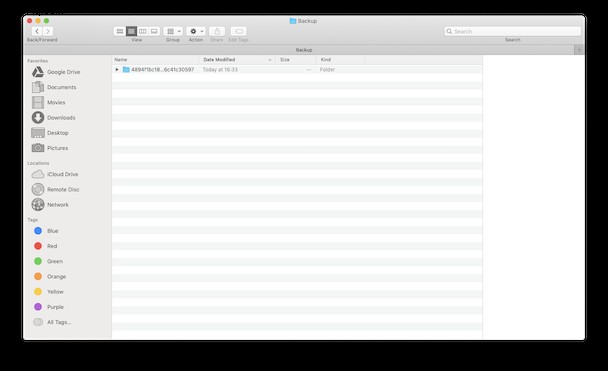
في نظام التشغيل Windows: \ Users \ (اسم المستخدم) \ AppData \ Roaming \ Apple Computer \ MobileSync \ Backup \
ولكن بمجرد العثور على ملفات النسخ الاحتياطي ، سترى أنها كلها مكتفية ذاتيًا وليس هناك الكثير مما يمكنك فعله بها بخلاف استعادة جهاز iPhone الخاص بك.
كيف تختلف نسخة iTunes الاحتياطية عن نسخة iCloud الاحتياطية؟
تشبه نسخة iTunes الاحتياطية نسبيًا نسخة iCloud الاحتياطية. يتمثل الاختلاف الكبير بين الخدمتين في الاختلاف المادي ، حيث تتطلب منك نسخ iTunes الاحتياطية توصيل هاتفك بجهاز الكمبيوتر الخاص بك. من ناحية أخرى ، يقوم iCloud بنسخ البيانات احتياطيًا باستخدام الاتصال اللاسلكي.
الاختلاف الآخر هو مكان تخزين النسخ الاحتياطية. إذا كنت تخطط لاستخدام حساب iCloud مجاني ، فلن يكون لديك سوى 5 غيغابايت فقط من السعة التخزينية لنسخ iPhone احتياطيًا. بالطبع ، يمكنك الدفع لإزالة قيود التخزين هذه ، ولكن مع النسخ الاحتياطية من iTunes ، لن تكون مقيدًا إلا بمقدار المساحة الخالية المتوفرة على جهاز الكمبيوتر الخاص بك.
كيفية عمل نسخة احتياطية من iPhone باستخدام iTunes
الآن بالنسبة للجزء الممتع ، قم بالفعل بدعم iPhone الخاص بك حتى iTunes. أول شيء يجب عليك فعله ، بغض النظر عما إذا كنت تستخدم جهاز كمبيوتر يعمل بنظام التشغيل Mac أو Windows ، هو تحديث iTunes الخاص بك. بمجرد تحديثه ، اتبع الخطوات أدناه ، اعتمادًا على نظام التشغيل لديك.
نسخ iPhone احتياطيًا إلى iTunes على Mac
- وصِّل جهاز iPhone باستخدام كابل USB.
- إذا طلبت رسالة منبثقة إدخال رمز مرور لجهازك أو ما إذا كنت تثق في هذا الكمبيوتر ، فاتبع الإرشادات لمنح Mac الوصول إلى جهاز iPhone الخاص بك.
- حدد iPhone عندما يظهر في iTunes.
- انقر على الملخص في الشريط الجانبي الأيمن.
- في قسم النسخ الاحتياطية ، حدد علامة هذا الكمبيوتر.
- بعد ذلك ، انقر على "نسخ احتياطي الآن".
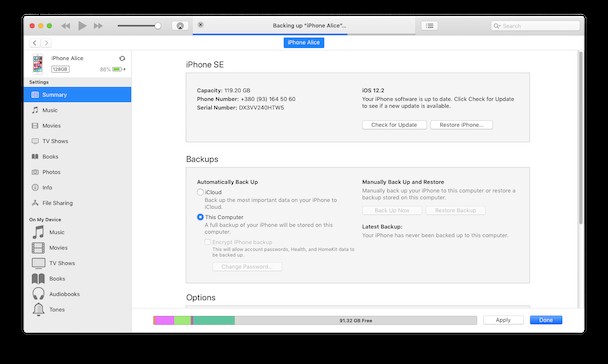
نسخ iPhone احتياطيًا إلى iTunes في Windows
- قم بتوصيل iPhone بجهاز الكمبيوتر.
- إذا طلبت رسالة منبثقة إدخال رمز مرور لجهازك أو ما إذا كنت تثق في هذا الكمبيوتر ، فاتبع الإرشادات لمنح جهاز الكمبيوتر الخاص بك حق الوصول إلى جهاز iPhone الخاص بك.
- حدد iPhone عندما يظهر في iTunes.
- حدد الملخص في الشريط الجانبي.
- في قسم النسخ الاحتياطية ، اختر هذا الكمبيوتر.
- بعد ذلك ، انقر على "نسخ احتياطي الآن".
إذا كان كل ما تريد نسخه احتياطيًا هو مكتبة الصور الخاصة بك ، فهناك طرق أخرى للقيام بذلك بخلاف iTunes. لقد قمنا بتغطية تلك الموجودة في دليلنا لنقل الصور من iPhone إلى كمبيوتر يعمل بنظام Windows.
لماذا لا يمكنني نسخ iPhone احتياطيًا إلى iTunes؟
إذا كنت قد جربت الخطوات المذكورة أعلاه ، ولكنك تواجه مشكلة في النسخ الاحتياطي ، فإليك بعض الأسباب المحتملة لعدم عمل نسخة احتياطية من iPhone على iTunes:
- iTunes غير محدث
- لا توجد مساحة خالية كافية على جهاز الكمبيوتر الخاص بك
- كبل USB و / أو المنفذ الموجود على جهاز الكمبيوتر الخاص بك لا يعمل
وبالطبع ، لا تكتمل قائمة استكشاف الأخطاء وإصلاحها دون اقتراح إعادة تشغيل جهاز الكمبيوتر الخاص بك.
الآن بعد أن شعرت بالراحة عند نسخ iPhone احتياطيًا إلى iTunes ، سأترك لك نصيحة أخيرة أخرى:النسخ الاحتياطي مبكرًا والنسخ الاحتياطي كثيرًا! لا يمكنك أبدًا الاحتفاظ بنسخة احتياطية حديثة جدًا ، لذا اعتد على الاحتفاظ بنسخة احتياطية من جهاز iPhone في كل فرصة تتاح لك. إذا وجدت نفسك في وضع تحتاج فيه إلى استعادة بياناتك ، فستكون سعيدًا لأنك فعلت ذلك.